Instalar Capicom Manualmente
Para quando o Sistema não consegue buscar o Certificado Digital instalado na máquina
Para instalar manualmente o Capicom em máquinas que não é possível fazer o processo automaticamente, será necessário em primeiro lugar, copiar os arquivos capicom.dll, msxml5.dll e msxml5r.dll que estão dentro da pasta SuperSoft.
.
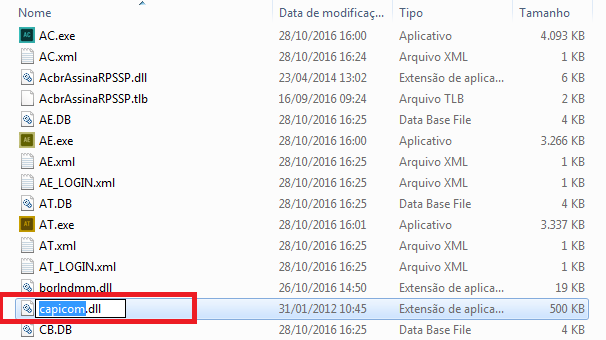
.
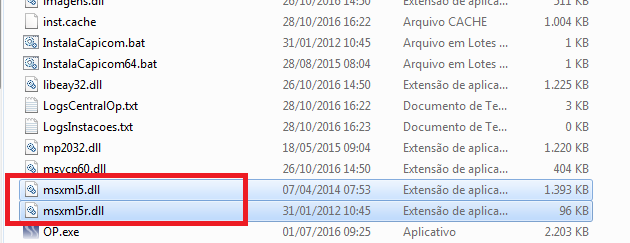
.
Em seguida, esses arquivos deverão ser colados na pasta Windows/System32 ou Windows/syswow64, dependendo da quantidade de bits da máquina, (pode ser que seja necessário colar primeiro na área de trabalho e depois na pasta Windows/syswow64)
.
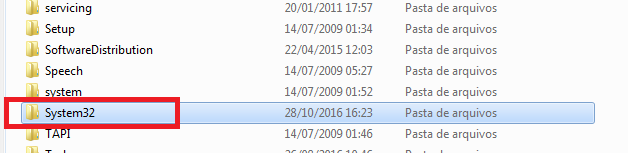
.
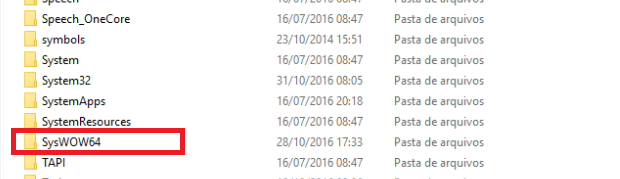
.
Em seguida, clique no botão iniciar e na barra de pesquisa digite CMD
.
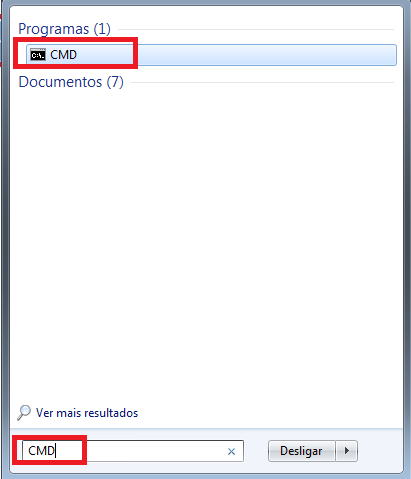
.
depois abrir o CMD como administrador e rodar cada registro de dll
.
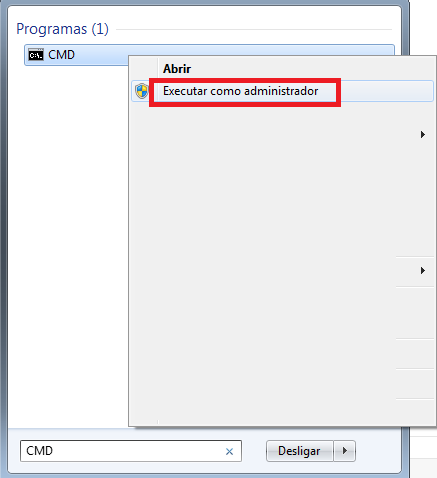
.
Caso sua máquina seja de 32 bits, as linhas a serem coladas serão:
%windir%\System32\regsvr32 %windir%\System32\capicom.dll /s
%windir%\System32\regsvr32 %windir%\System32\msxml5.dll /s
%windir%\System32\regsvr32 %windir%\System32\msxml5r.dll /s
Caso sua máquina seja de 64 bits, as linhas a serem coladas serão:
%windir%\SysWOW64\regsvr32 %windir%\SysWOW64\capicom.dll /s
%windir%\SysWOW64\regsvr32 %windir%\SysWOW64\msxml5.dll /s
%windir%\SysWOW64\regsvr32 %windir%\SysWOW64\msxml5r.dll /s
.
Para realizar o procedimento, na tela que será aberta, no local onde o cursor estiver, deverão ser colocadas as informações citadas acima, UMA DE CADA VEZ
Por exemplo:
%windir%\SysWOW64\regsvr32 %windir%\SysWOW64\capicom.dll /s
Em seguida de enter
.
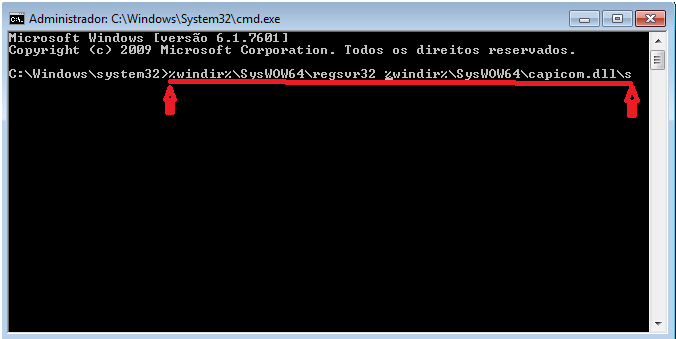
.
Depois de terminado o processo, no mesmo local, coloque a segunda informação e de enter novamente
Em seguida, coloque a terceira informação e de enter novamente
Observação: tem de ser feito uma linha por vez
Agora, verifique se o Sistema consegue buscar o certificado digital instalado na máquina